Descargador de BBC iPlayer para iPhone

iDownloade es una herramienta multiplataforma que permite descargar contenido sin DRM del servicio iPlayer de la BBC. Permite descargar vídeos en formato .mov.
CentOS es una distribución de Linux sólida y confiable similar a Debian, pero con tecnología RPM y RedHat en lugar de tecnología DEB y Debian. Se usa mucho en servidores, pero ¿sabías que también puedes usarlo como una distribución de Linux de escritorio?

En esta guía, le mostraremos cómo instalar CentOS en su computadora. Inicie la instalación, tome una unidad flash USB de al menos 4 GB de tamaño y siga las instrucciones a continuación.
Descargando CentOS 8
Para tener en sus manos CentOS 8, debe dirigirse al sitio web oficial de CentOS. Una vez que haya llegado al sitio web oficial, busque el área "CentOS Linux" de la página de inicio y busque la columna "8 (2004)".
Dentro de la columna “8 (2004)” en el sitio web de CentOS , verá tres opciones para elegir. Estas opciones son "ISO", "Paquetes" y "Otros". Busque el "ISO" y haga clic en la opción "x86_64".
Al seleccionar la opción "x86_64", se le llevará a una lista de réplicas. Esta lista de réplicas garantiza que pueda descargar CentOS desde un servidor más cercano a donde vive. Busque en la lista de espejos el que mejor se adapte a sus necesidades.
Nota : ¿no puede encontrar un enlace confiable para CentOS 8? Prueba este enlace en su lugar.
Después de elegir un espejo, verá una lista de archivos. En esta lista de archivos, ubique “CentOS-8.2.2004-x86_64-dvd1.iso”. Nos centraremos en el lanzamiento en DVD de CentOS 8 en esta guía, ya que viene con muchos paquetes que, de lo contrario, tendría que descargar.
Si no desea descargar “CentOS-8.2.2004-x86_64-dvd1.iso”, también hay ”CentOS-8.2.2004-x86_64-boot.iso” y “CentOS-8.2.2004-x86_64-minimal. Yo asi". Sin embargo, estos dos ISO no se centrarán en esta guía y deberá realizar el proceso de configuración usted mismo sin ninguna orientación.
Creación del instalador USB de CentOS 8
CentOS 8 solo se puede instalar en una computadora mediante la creación de imágenes del archivo ISO en una unidad flash USB. Para crear una unidad flash USB de arranque que contenga CentOS 8, siga las instrucciones paso a paso que se describen a continuación.
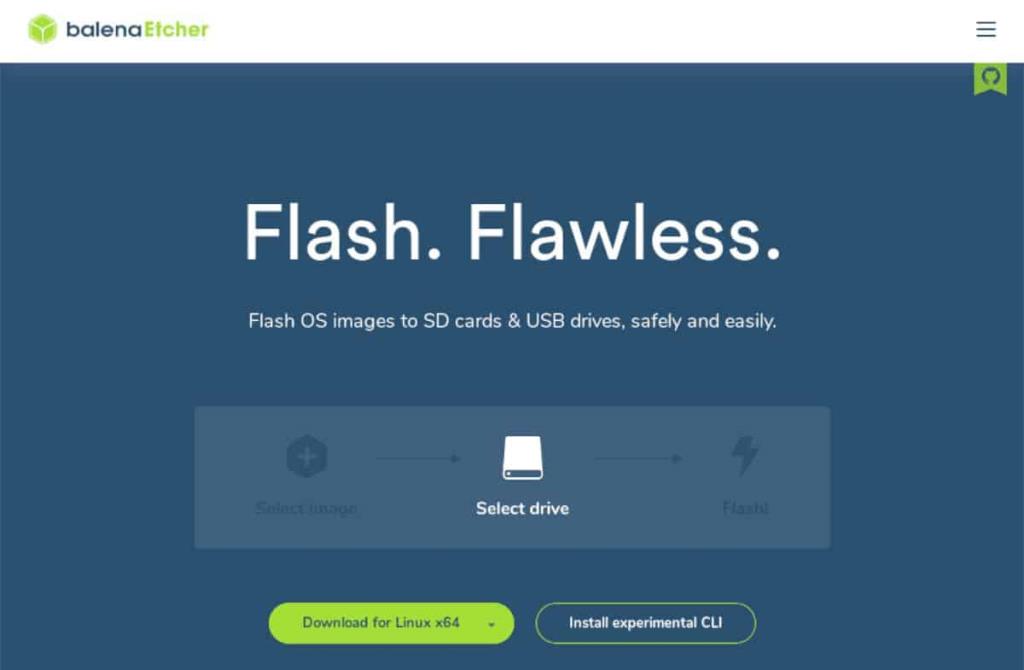
Paso 1: Descargue la utilidad de flasheo Etcher USB / SD para su computadora, instálela y ejecútela. Una vez que la aplicación esté abierta, conecte la unidad flash USB, planea actualizar Cent OS 8.
Paso 2: Busque el botón "Flash desde archivo" y haga clic en él con el mouse. Al seleccionar este botón, aparecerá una ventana emergente. En esta ventana emergente, busque “CentOS-8.2.2004-x86_64-dvd1.iso” en su computadora y selecciónelo con el mouse.
Paso 3: Busque el botón "Seleccionar objetivo" con el mouse. Después de seleccionar este botón, aparecerá un menú en la pantalla. Úselo para seleccionar la unidad flash USB que desea flashear CentOS 8.
Paso 4: busque el "Flash!" en Etcher y haga clic en él con el mouse. Después de seleccionar este botón, Etcher iniciará el archivo ISO de CentOS 8 en su unidad flash USB. Cuando se complete el proceso, reinicie su PC y acceda al BIOS para iniciar desde la unidad flash.
Instalación de CentOS 8
Para instalar CentOS 8 en su computadora, siga las instrucciones paso a paso que se describen a continuación.
Paso 1: En el instalador de CentOS 8, debe seleccionar su idioma. Busque en la pantalla de bienvenida el idioma que habla. Luego, seleccione "Continuar".
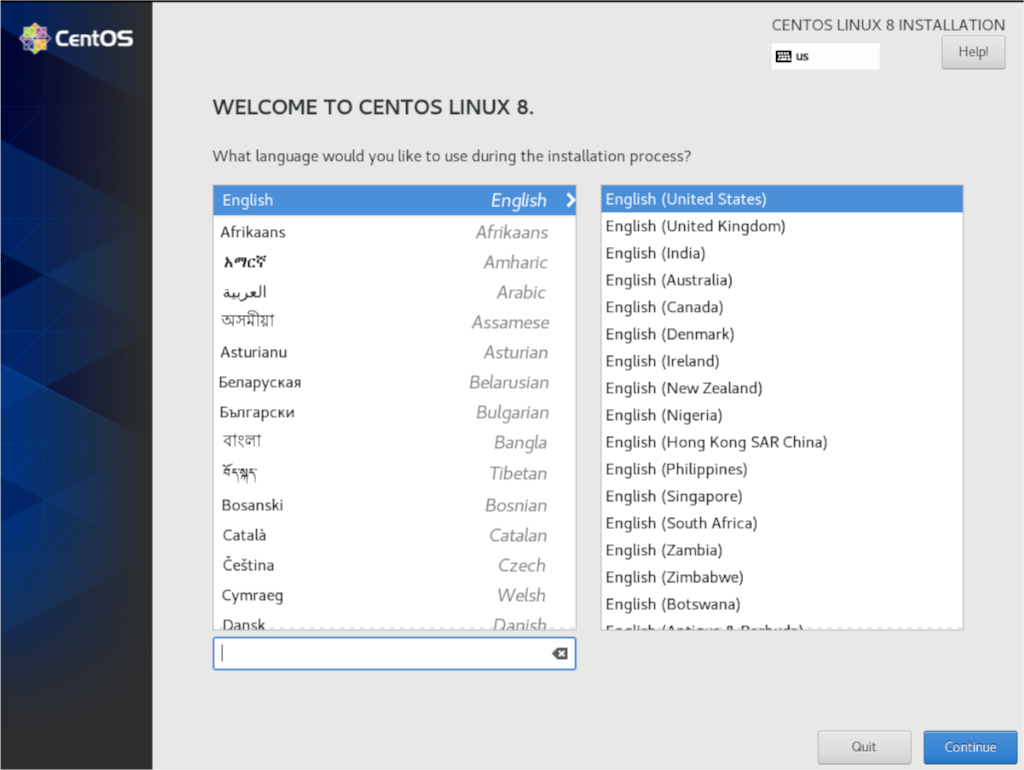
Paso 2: Después de seleccionar su idioma, verá la pantalla "RESUMEN DE INSTALACIÓN". Busque la columna "SISTEMA" y seleccione "Destino de instalación".
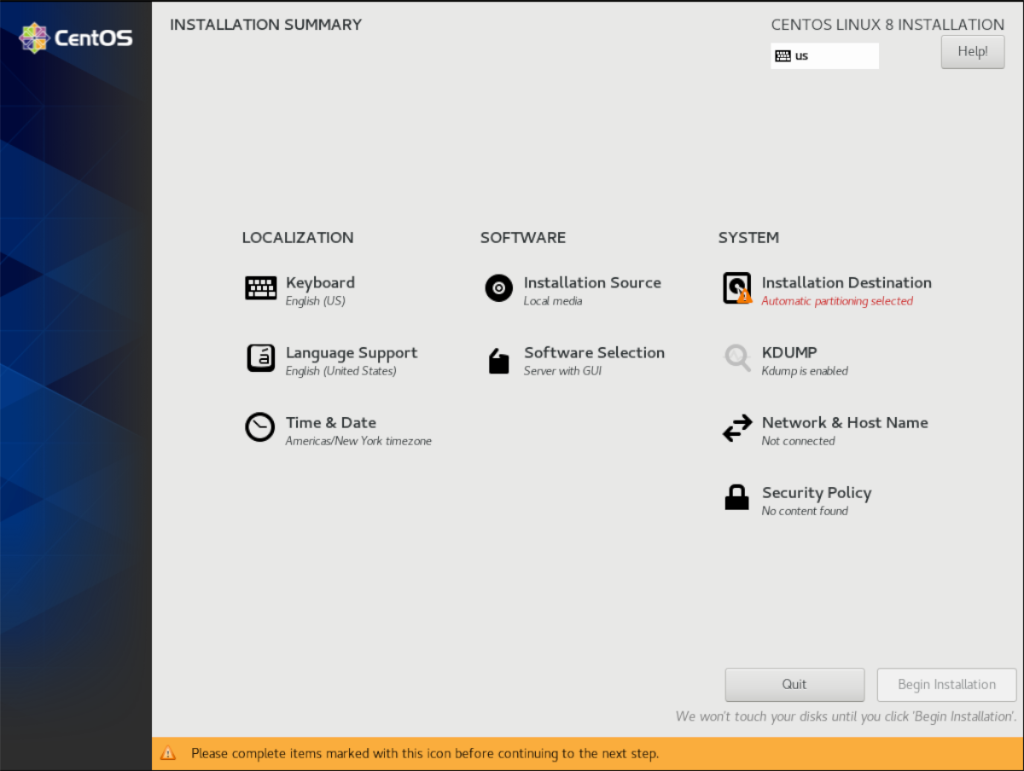
Una vez que haya seleccionado "Destino de instalación", busque "Discos estándar locales" y seleccione el disco duro en el que desea instalar CentOS 8. Luego, seleccione "Automático" para "Configuración de almacenamiento". ¡Solo realice particiones personalizadas si es un experto!
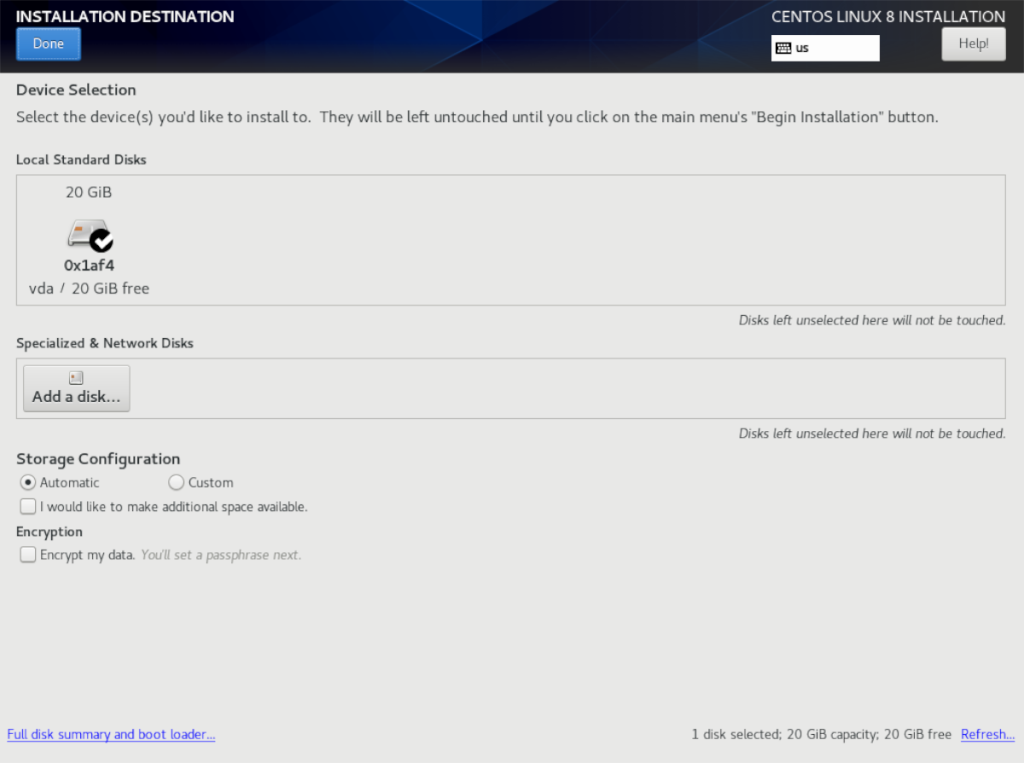
Seleccione "Listo" cuando haya terminado.
Paso 3: De vuelta a la pantalla de resumen, ubique el botón "Selección de software" y haga clic en él. Dentro de la ventana de selección de software, haga clic en la opción "Estación de trabajo" para indicarle al instalador que está instalando CentOS 8 como escritorio y no como servidor.
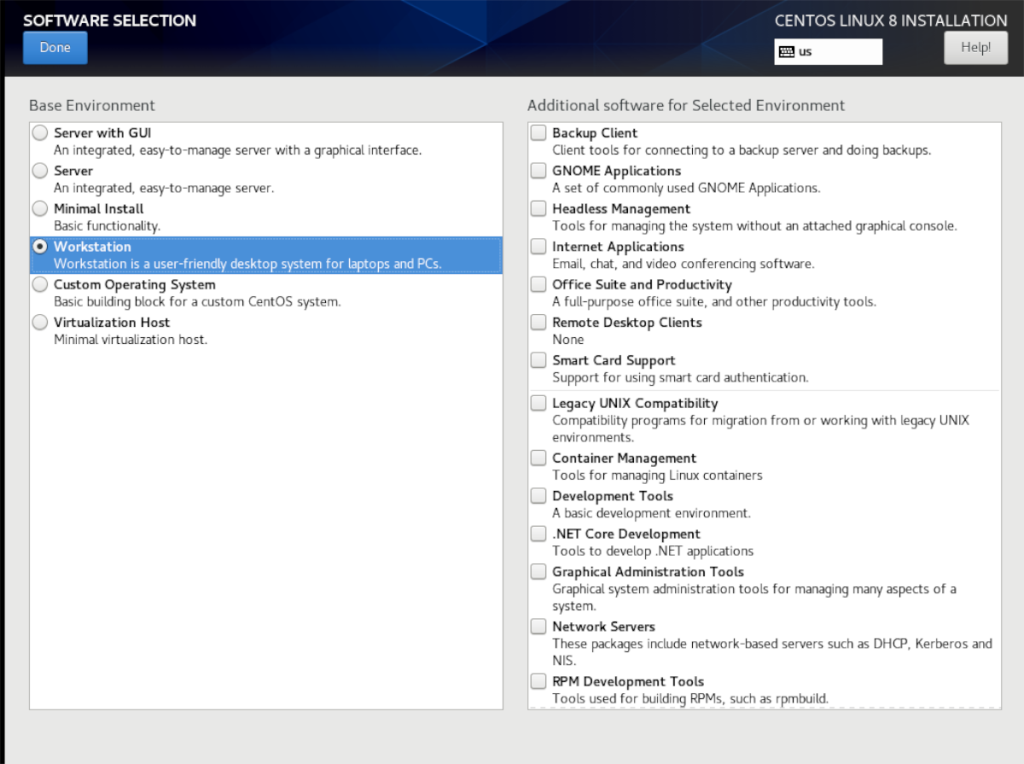
Seleccione "Listo" cuando termine de seleccionar.
Paso 4: Una vez que regrese a la pantalla de resumen, ubique el botón "Red y nombre de host" y haga clic en él para acceder a las configuraciones de red para su instalación de CentOS 8.
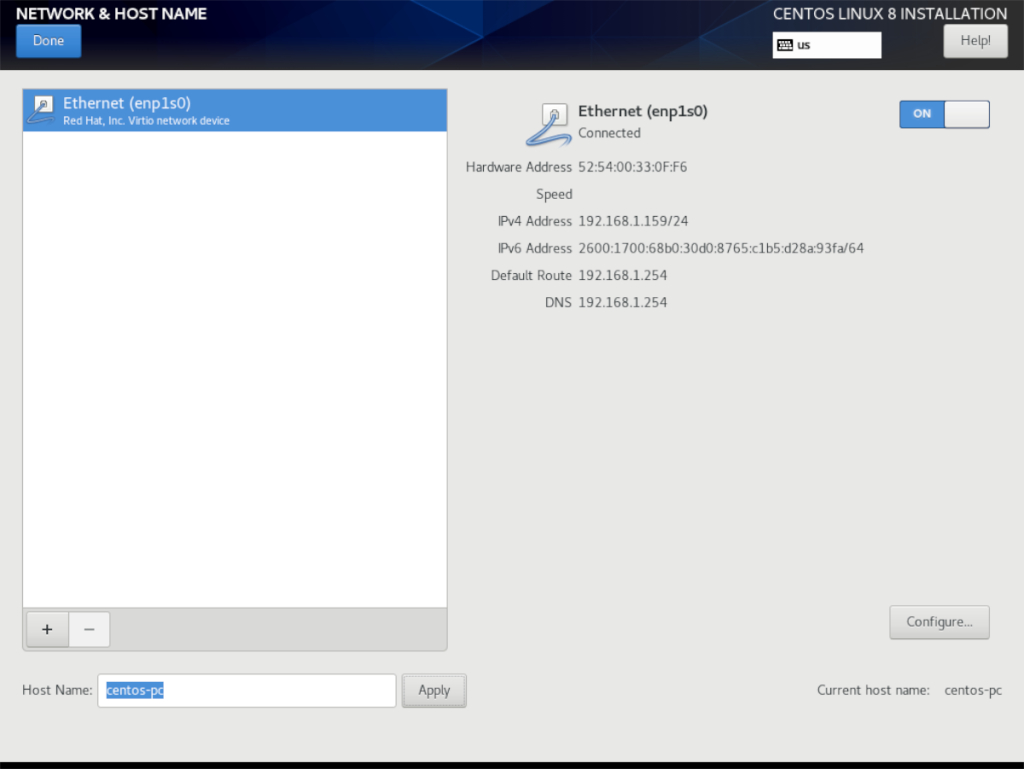
En la página "Red y nombre de host", debería ver su conexión de red predeterminada ya configurada. Para agregar una nueva conexión manualmente, haga clic en el signo más.
Después de configurar su conexión de red, busque el cuadro de texto "Nombre de host". De forma predeterminada, debería decir "localhost.localdomain". Bórrelo y cámbielo a lo que le gustaría que se conociera su nueva instalación de Cent OS en la red.
Cuando termine, haga clic en "Listo".
Paso 5: Ubique el botón "Comenzar la instalación" en la parte inferior de la página de resumen cuando esté listo para comenzar el proceso de instalación.
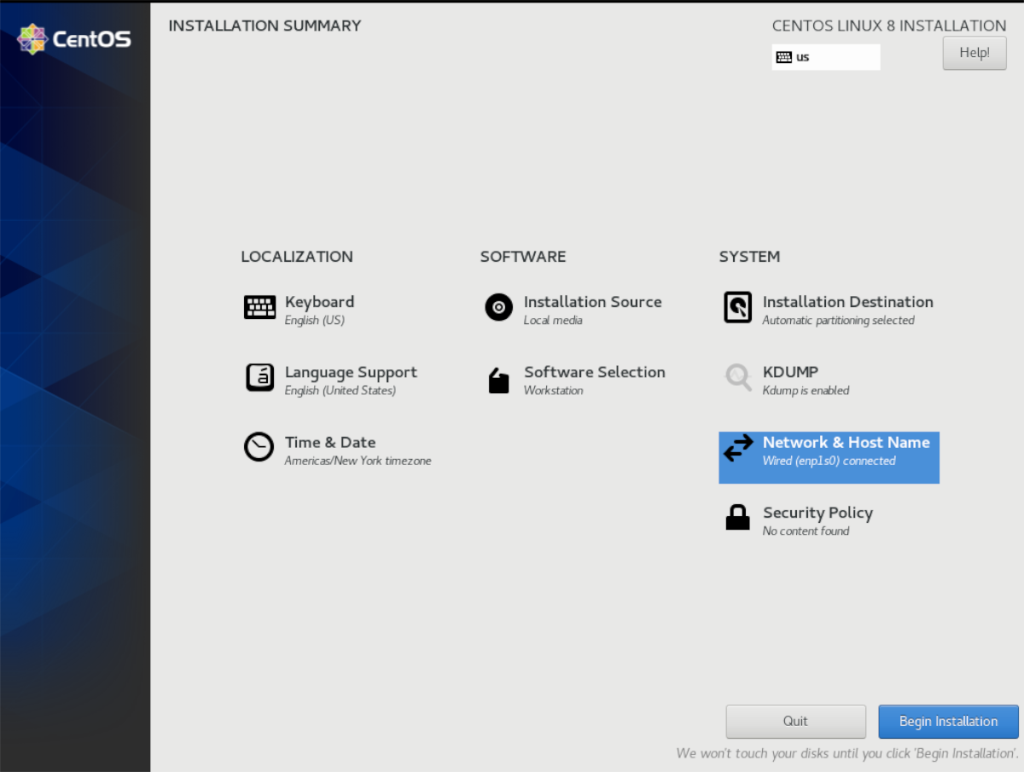
Paso 6: Después de seleccionar el botón "Comenzar instalación", se le pedirá que configure su cuenta de usuario y contraseña de root. Seleccione los botones de "Contraseña de root" y "Creación de usuario" para configurarlos.
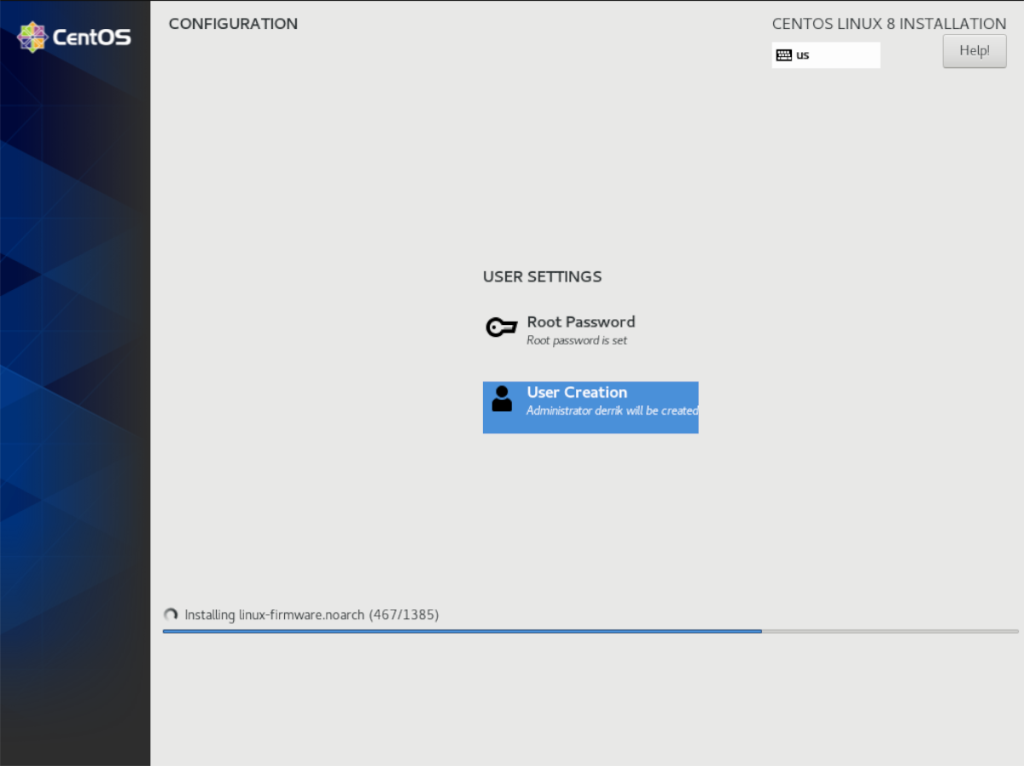
Una vez que su cuenta de usuario y contraseña estén configuradas, CentOS concluirá la instalación. Siéntate y relájate. Cuando se complete el proceso, verá un mensaje que indica que la instalación ha finalizado y reinicie.

Al reiniciar, CentOS 8 estará listo para usar.
iDownloade es una herramienta multiplataforma que permite descargar contenido sin DRM del servicio iPlayer de la BBC. Permite descargar vídeos en formato .mov.
Hemos estado cubriendo las características de Outlook 2010 con mucho detalle, pero como no se lanzará antes de junio de 2010, es hora de mirar Thunderbird 3.
De vez en cuando, todos necesitamos un descanso. Si buscas un juego interesante, prueba Flight Gear. Es un juego gratuito, multiplataforma y de código abierto.
MP3 Diags es la herramienta definitiva para solucionar problemas en tu colección de música. Etiqueta correctamente tus archivos MP3, añade carátulas de álbumes faltantes y corrige el VBR.
Al igual que Google Wave, Google Voice ha generado un gran revuelo en todo el mundo. Google busca cambiar la forma en que nos comunicamos y, dado que se está convirtiendo en...
Hay muchas herramientas que permiten a los usuarios de Flickr descargar sus fotos en alta calidad, pero ¿hay alguna forma de descargar Favoritos de Flickr? Recientemente, descubrimos...
¿Qué es el sampling? Según Wikipedia, «es el acto de tomar una porción, o muestra, de una grabación de sonido y reutilizarla como un instrumento o...
Google Sites es un servicio de Google que permite alojar un sitio web en su servidor. Sin embargo, existe un problema: no incluye una opción integrada para realizar copias de seguridad.
Google Tasks no es tan popular como otros servicios de Google como Calendar, Wave, Voice, etc., pero aún así se usa ampliamente y es una parte integral de la vida de las personas.
En nuestra guía anterior sobre cómo borrar de forma segura el disco duro y los medios extraíbles a través de Ubuntu Live y el CD de arranque DBAN, analizamos el problema del disco basado en Windows.

![Descarga FlightGear Flight Simulator gratis [Diviértete] Descarga FlightGear Flight Simulator gratis [Diviértete]](https://tips.webtech360.com/resources8/r252/image-7634-0829093738400.jpg)






![Cómo recuperar particiones y datos del disco duro perdidos [Guía] Cómo recuperar particiones y datos del disco duro perdidos [Guía]](https://tips.webtech360.com/resources8/r252/image-1895-0829094700141.jpg)